Comment utiliser votre Apple Gift Card ou votre carte-cadeau iTunes ou App Store
Utilisez votre carte-cadeau dans l’App Store ou dans l’app Apple Music pour effectuer des achats avec votre identifiant Apple.
Utiliser votre carte-cadeau
Utilisez votre carte-cadeau pour acheter des apps, des abonnements et bien plus encore. Découvrez ce que vous pouvez acheter avec votre carte-cadeau Apple ou le solde de votre compte Apple.
Utiliser votre carte-cadeauUtiliser une carte-cadeau avec votre iPhone, iPad ou Apple Vision Pro
Localisez le code à 16 chiffres au verso de la carte. Pour certaines cartes-cadeaux, vous pourriez devoir peler ou gratter délicatement l’étiquette pour voir le code.
Ouvrez l’App Store.
En haut de l’écran, touchez le ou votre photo.
Touchez Utiliser une carte-cadeau ou un code. Si vous ne voyez pas l’option Utiliser une carte-cadeau ou un code, connectez-vous à l’aide de votre identifiant Apple.
Touchez Utiliser l’appareil photo, puis suivez les instructions à l’écran. Si vous rencontrez des difficultés pour utiliser la carte, touchez Saisir le code manuellement, puis suivez les instructions à l’écran.
Touchez Utiliser.
Aux États-Unis, lorsque vous utilisez une carte-cadeau pour ajouter des fonds au solde de votre compte Apple, ce solde peut apparaître dans Portefeuille d’Apple. En savoir plus sur l’utilisation de Portefeuille d’Apple
Vous n’arrivez pas à utiliser votre carte-cadeau?
Utiliser une carte-cadeau sur votre Mac
Localisez le code à 16 chiffres au verso de la carte. Pour certaines cartes-cadeaux, vous pourriez devoir peler ou gratter délicatement l’étiquette pour voir le code.
Sur votre Mac, ouvrez l’App Store.
Cliquez sur votre nom ou sur le bouton de connexion dans la barre latérale.
Cliquez sur Utiliser une carte-cadeau. Vous devrez peut-être vous connecter avec votre identifiant Apple.
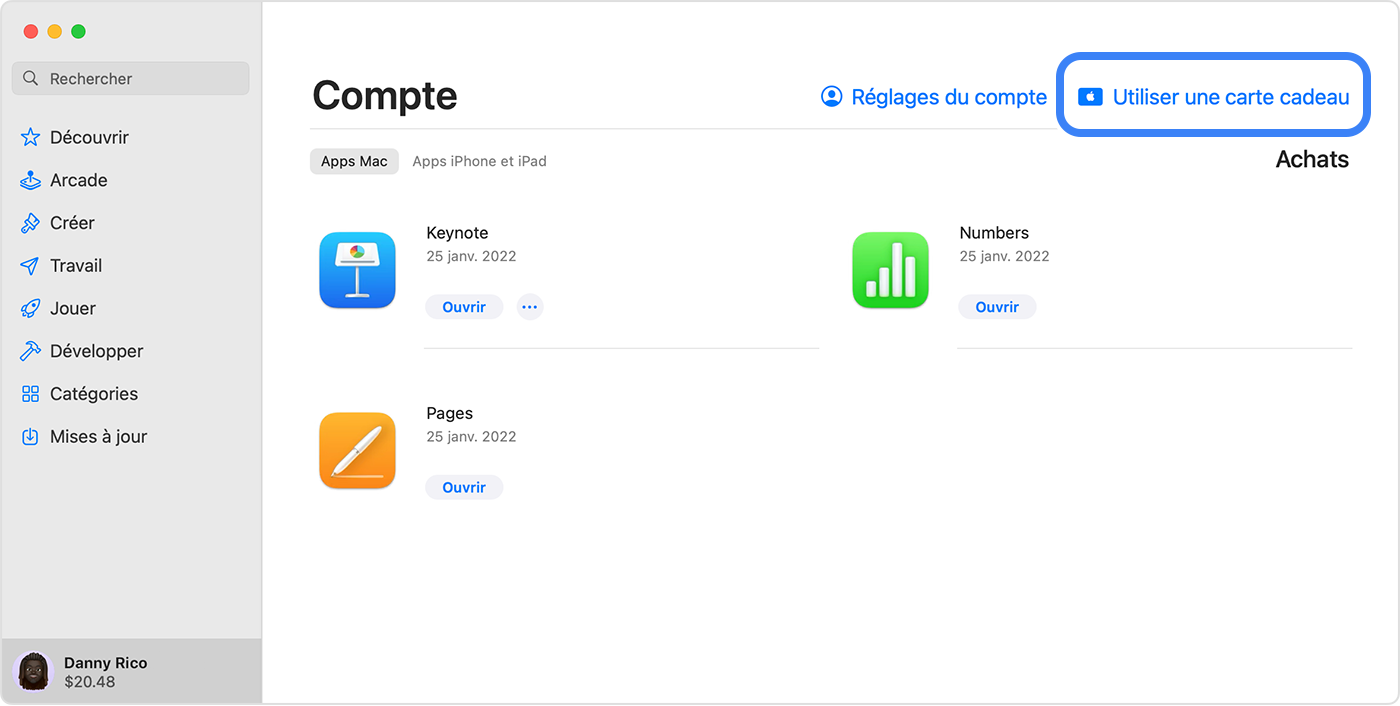
Cliquez sur Utiliser l’appareil photo, puis suivez les instructions à l’écran. Si vous rencontrez des difficultés pour utiliser la carte, saisissez le code manuellement.
Vous n’arrivez pas à utiliser votre carte-cadeau?
Utiliser une carte-cadeau sur un ordinateur sous Windows
Localisez le code à 16 chiffres au verso de la carte. Pour certaines cartes-cadeaux, vous pourriez devoir peler ou gratter délicatement l’étiquette pour voir le code.
Ouvrez l’app Apple Music ou Apple TV.
Cliquez sur votre nom au bas de la barre latérale, puis cliquez sur Utiliser. Vous devrez peut-être d’abord vous connecter avec votre identifiant Apple.
Suivez les instructions à l’écran, puis cliquez sur Utiliser.
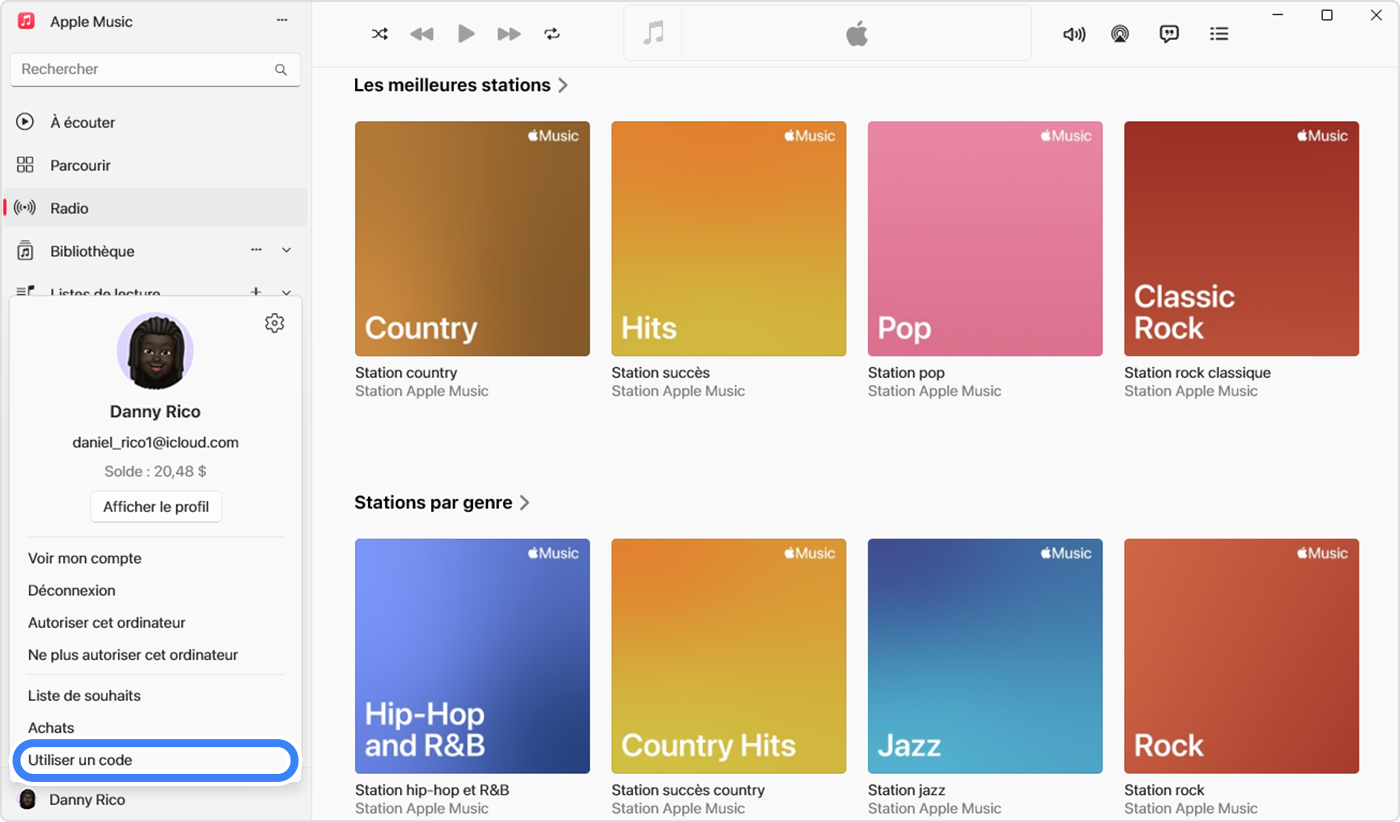
Vous n’arrivez pas à utiliser votre carte-cadeau?
Si vous avez reçu une carte-cadeau par courriel
Pour utiliser une carte-cadeau que vous avez reçue par courriel, ouvrez le message et touchez le bouton Utiliser maintenant ou cliquez dessus.
Ce que vous pouvez acheter avec ces cartes-cadeaux
Quand vous utilisez une Apple Gift Card ou une carte App Store & iTunes, vous pouvez effectuer des achats avec le solde de votre compte Apple. Ces achats peuvent comprendre des apps, des jeux, des abonnements, notamment à Apple Music ou à iCloud+, et bien plus. Toutefois, le solde du compte Apple ne peut pas être utilisé pour certains achats. Découvrez ce que vous pouvez acheter avec le solde de votre compte Apple.
Partout où la carte Apple Gift Card est utilisable, vous pouvez aussi utiliser le solde de votre compte Apple pour acheter des produits et des accessoires sur apple.com ou dans l’app Apple Store. Découvrez si la carte Apple Gift Card est utilisable dans votre pays ou votre région.
En savoir plus sur les cartes-cadeaux
Découvrez comment consulter le solde de votre carte-cadeau.
Les cartes-cadeaux ne sont pas utilisables dans certains pays ou certaines régions. Découvrez si les cartes-cadeaux sont utilisables dans votre pays ou votre région.
Pour certains achats, il est nécessaire qu’une carte de crédit soit associée à votre compte, même si vous effectuez l’achat avec le solde de votre compte Apple.
Les fonctionnalités d’Apple Media Services peuvent varier en fonction du pays ou de la région. Découvrez si les cartes-cadeaux sont utilisables dans votre pays ou votre région.